Som en av de mest populære sosiale plattformene har Snapchat tiltrukket seg hundrevis av millioner av aktive brukere over hele verden. I dag har nesten alle en smarttelefon i lommen. Som et resultat er det blitt enklere enn noen gang før å ta opp hvert øyeblikk med bilder og videoer for deling med andre. Beskjæring av video er imidlertid en viktig ferdighet. Det hjelper deg å fjerne uønskede deler fra opptakene for å fokusere på ett motiv eller beskytte personvernet. Denne veiledningen viser deg hvordan beskjære en video på Snapchat.
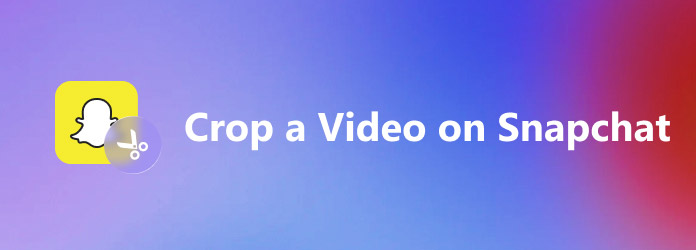
Er det mulig å beskjære en video på Snapchat-appen? Svaret er ja. I de nye oppdateringene har utvikleren introdusert flere videoredigeringsverktøy og effekter, inkludert beskjæring. Tidligere kunne du kun beskjære bilder på Snapchat. Nå kan du også gjøre det på videoene dine før du legger ut. Her er hele prosedyren nedenfor.
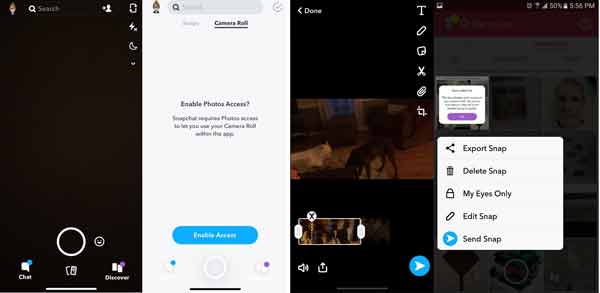
Trinn 1: Først åpner du Snapchat-appen fra startskjermen eller appbrettet, og logger på kontoen din.
Trinn 2: Det er to metoder for å legge til et videobilde:
Ta en video: Trykk på kamerabryteren for å veksle mellom selfies og fotomodus. Still opp videoen, og still inn eksponering og fokus eller bruk linser, trykk på lukker knappen for å starte videoopptak. Snapchat er i stand til å skyte 10 sekunder.
Legg til video fra kamerarull: Trykk på Minner ikonet nederst, som er et ikon som overlapper to telefoner. Gå til kamera~~POS=TRUNC fane og trykk Aktiver tilgang. Velg når du blir bedt om det Lese og skrive. Velg deretter videoen.
Trinn 3: Nå vil du se flere verktøy på høyre side av skjermen. Velg Beskjær verktøyet, og zoom inn videoen med fingrene. Flytt deretter videoen til de uønskede områdene er ute av skjermen.
Trinn 4: Når du er fornøyd med den beskårede videoen, trykker du på Del ikonet og følg instruksjonene for å sende snappen. Du kan også lagre snappen og dele den senere.
Merknader: Snapchat lar deg sende en video i 9:16 eller 1:1. Med et annet ord, det sosiale nettverket beskjærer videoen din hvis den ikke oppfyller regelen. Den innebygde videobeskjæringsfunksjonen på Snapchat fungerer gjennom zoom-inn.
Kan du beskjære en video for Snapchat som du ønsker? Svaret er ja, og alt du trenger er AnyMP4 Video Converter Ultimate. Den hjelper deg med å beskjære video, beholde eller endre sideforhold, bestemme deg for å zoome inn eller ut eller ikke. Kort sagt, det gir deg full kontroll over videobeskjæring for Snapchat.
Hovedfunksjonene til den beste videobeskjæringsprogramvaren for Snapchat
Sikker nedlasting
Sikker nedlasting
Trinn 1: Åpne video
Kjør den beste programvaren for videobeskjæring etter at du har installert den på PC-en. Det finnes en annen versjon for Mac-brukere. Klikk og utvid Legg til filer menyen øverst til venstre og velg Legg til filer or Legg til mappe mulighet for å åpne videoen du vil legge ut på Snapchat. Hvis du trenger å behandle online videoer, last dem ned til datamaskinen. For å beskjære flere videoer, åpne alle sammen.

Trinn 2: Beskjær video for Snapchat
Etter at videoen er lastet inn, vises de i bibliotekpanelet. Klikk på Rediger knapp med et magisk ikon under den første tittelen. Det åpner videoen i redigeringsvinduet. Gå til Roter og beskjær fanen og du vil få flere måter å beskjære Snapchat-video:
Beskjær video manuelt: Klikk og flytt beskjæringsboksen i original ruten og overvåk effekten i Produksjon panel.
Beskjær video nøyaktig: Still inn ønsket bredde og høyde i Avlingsareal esker. Da blir den beskåret deretter.
Tilbakestill sideforhold: For å beskjære video for Snapchat, bør du velge 9:16 eller 1:1 fra Størrelsesforholdet nedtrekksliste.
Du kan også bestemme zoommodus i vinduet.
Når du er fornøyd, klikk på OK knappen for å bekrefte det. Nå kan du beskjære andre videoer for Snapchat etter samme prosess. Hvis du har tenkt å bruke samme endring på alle videoer, klikk Bruk på alle knapp.

Trinn 3: Lagre video
Klikk eventuelt på Konverter alle til alternativet øverst til høyre i hovedgrensesnittet og velg Snapchat anbefalte videoformater, som MP4. Angi målmappen i Lagre felt. Til slutt klikker du på Konverter alle for å eksportere den beskårede videoen. Deretter kan du sende den til Snapchat-siden din.

Relatert:
Kan du trimme en Snapchat-video?
Ja, Snapchat-appen tilbyr videotrimming-funksjonen, men du kan bare redigere dine egne videoer. Når videoen er lagt ut, kan du ikke trimme eller beskjære den på Snapchat lenger.
Kan du redigere Camera Roll-videoer på Snapchat-appen?
Du kan ta en video eller importere en fra Camera Roll og deretter redigere den på Snapchat-appen. Det sosiale nettverket lar deg også lagre videoen for senere publisering. Eller du kan bruke en Snapchat videoredigerer for å redigere videoene dine.
Hvorfor kan jeg ikke kutte videoer på Snapchat?
Hvis Snapchat-appen ikke klipper videoene dine, kan du gjøre det med en videokutter-app på iPhone eller Android-enhet. Det er også noen få skrivebordsvideoredigeringsprogrammer tilgjengelig.
Den beste måten å holde videoen din i original tilstand på Snapchat er å beskjære før deling. Heldigvis har appen for sosiale medier videobeskjæringsfunksjon for å hjelpe deg med å fjerne uønskede deler med fingrene. Vi har delt den konkrete veiledningen til prosedyren ovenfor, og du kan følge den for å få det du ønsker. Hvis du foretrekker å redigere videoer på stor skjerm, er AnyMP4 Video Converter Ultimate verdt å prøve. Hvis du støter på andre problemer relatert til Snapchat, vennligst legg igjen en melding under dette innlegget.